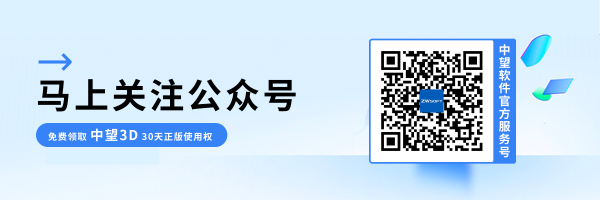三维设计软件怎么平移坐标系到目标位置
三维设计软件怎么平移坐标系到目标位置
在我们使用三维建模软件的过程中,我们常常需要将图纸中的元素平移,以更好地显示与完善图纸的细节。在这个过程中,有时候我们导入的模仁中心并不在坐标系原点(如下图所示),这时候,我们应该如何基于操作习惯,将坐标系平移到模仁中心呢?本文将以中望3D为例子,为大家讲解三维设计软件如何实现坐标系到目标位置平移。
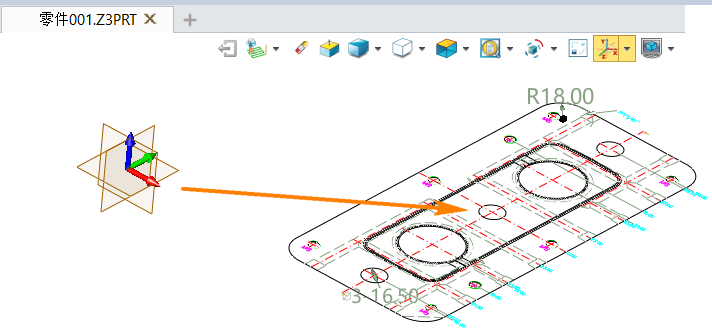
- 选择【Ribbon】栏中的【造型】页面,在【基准面】中选择【基准CSYS】功能,如下图:
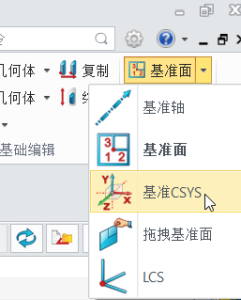
- 在弹出的对话框中,激活【动态】选项,不勾选【自动定位】选项。
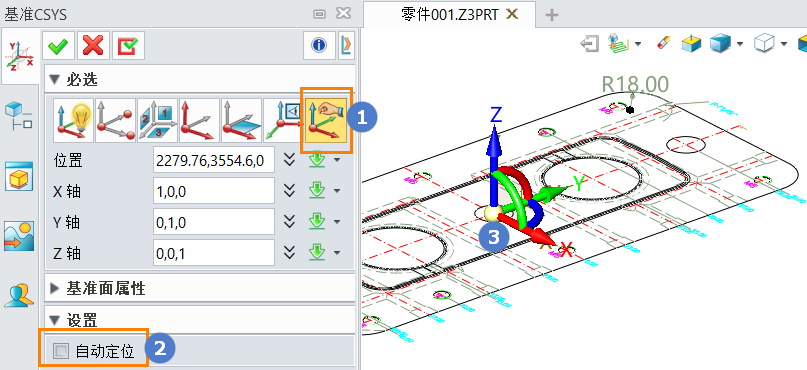
- 这样便将坐标系平移到目标位置,如果要调整X/Y轴的方向,可通过拖拽手柄实现。结果如下:
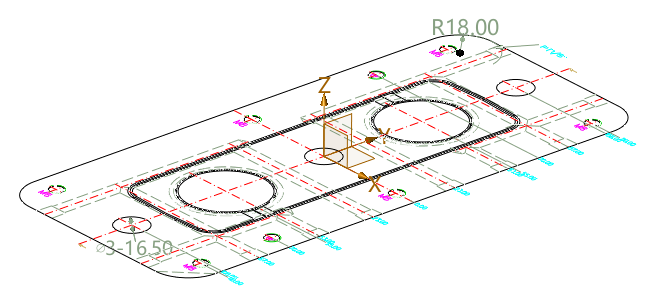
- 最后右键单击新建的坐标系,激活该坐标系。
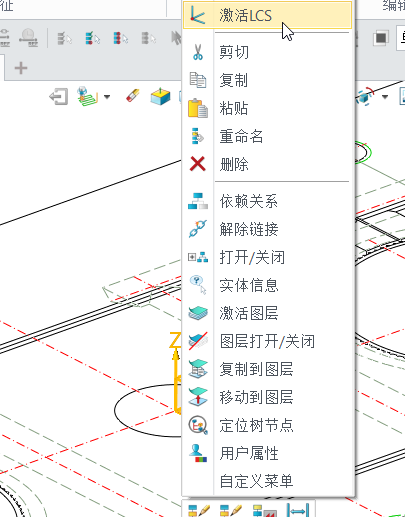
- 效果如下:
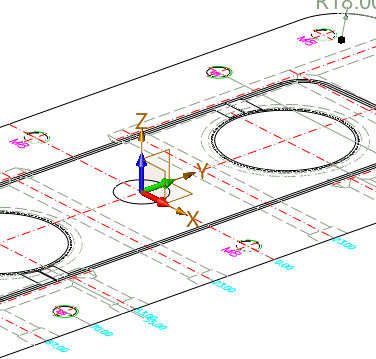
按照上述步骤操作,我们就可以在三维建模软件中将坐标系平移到目标位置上啦,以上就是本篇文章的全部内容,希望对你有所帮助。
推荐阅读:三维设计软件如何设定默认旋转中心
推荐阅读:国产三维建模软件